Mailspring — кроссплатформенный почтовый клиент. Обладает всеми базовыми возможностями для работы с электронной почтой. Имеет современный интерфейс.
Возможности
Основные возможности программы Mailspring:
- Поиск писем с использованием языка запросов (in, has:attachment, subject, from, to и так далее)
- Просмотр доступных сведений об отправителе — профили в социальных сетях, история сообщений и другое.
- Отслеживание открытия и прочтения отправленных писем.
- Отправка писем в заданное время.
- Создание правил обработки почты.
- Настраиваемые подписи.
- Создание шаблонов писем.
- Snoozing — возможность задать для сообщения определенное время, через которое оно должно о себе напомнить. Это удобно, когда у вас нет возможности отреагировать на письмо прямо сейчас и вы не хотите его видеть во входящих. Письмо как бы будет доставлено вам повторно позже в определенное вами время.
- Поддержка горячих клавиш. Можно выбрать профиль (как в Outlook, Gmail).
- Поддержка тем оформления.
Поддерживается автоматический импорт настроек для следующих почтовых сервисов:
- Gmail
- G Suite
- Яндекс
- Yahoo
- iCloud
- GMX
- Office 365
- Outlook.com (Hotmail)
- FastMail
Первый запуск, визард
При первом запуске программы открывается Визард, через который можно выполнить первичные настройки и ввести данные об учетной записи почты. На первом шаге вам будет предложено создать учетную запись Mailspring ID. Учетная запись нужна, чтобы работали некоторые расширенные функции, а также для синхронизации данных при использовании программы на разных компьютерах. Пароли от ящиков никогда не отправляются в облако. К сожалению, пропустить этот шаг нельзя. Это однозначно недостаток программы.
Интерфейс
Интерфейс Mailspring выполнен в современном легковесном стиле.
В верхней части окна программы расположено меню и панель инструментов, включая строку поиска.
Главная рабочая область разбита на колонки: папки для каталогизации и выборки писем, список писем, просмотр писем, информация об отправителей.
Интерфейс отзывчивый, есть всплывающие подсказки. Поддерживается перетаскивание писем мышкой, сворачивание, группировка писем в рамках одного разговора (темы).
Можно менять темы оформления. Доступно несколько тем, отличающихся в основном цветовым оформлением. Можно создавать свои темы (есть инструкция на GitHub).
Установка Mailspring в Linux
Под Linux на официальном сайте программы для скачивания доступны DEB и RPM пакеты. Их можно установить штатными средствами дистрибутива, дважды щелкнув на файл или же из командной строки:
sudo dpkg -i mailspring-1.5.5-amd64.deb
sudo dnf install mailspring-1.5.5-amd64.rpm
sudo rpm -ivh mailspring-1.5.5-amd64.rpmТакже Mailspring доступна в виде snap-пакета. Чтобы выполнить установку в Ubuntu Linux из SNAP-пакета выполните команды:
sudo apt update
sudo apt install snapd
sudo snap install mailspringЗапустить программу можно из главного меню системы (Интернет→Mailspring) или из командной строки:
mailspringПрограмма довольно объемная. Установочные файлы занимают около 100Mb.
Под Windows доступен EXE-инсталлятор, под MacOS доступен готовый исполняемый файл (упакован в ZIP-архив).
Русификация
Изначально Mailspring запускается с интерфейсом на английском языке. Русский язык можно выбрать в настройках.
Для этого выберите пункт меню Edit→Preferences и в главной вкладке настроек General (она открывается сразу) выберите язык из списка Interface Language. Перезапустите программу (можно нажать появившеюся кнопку Relaunch).
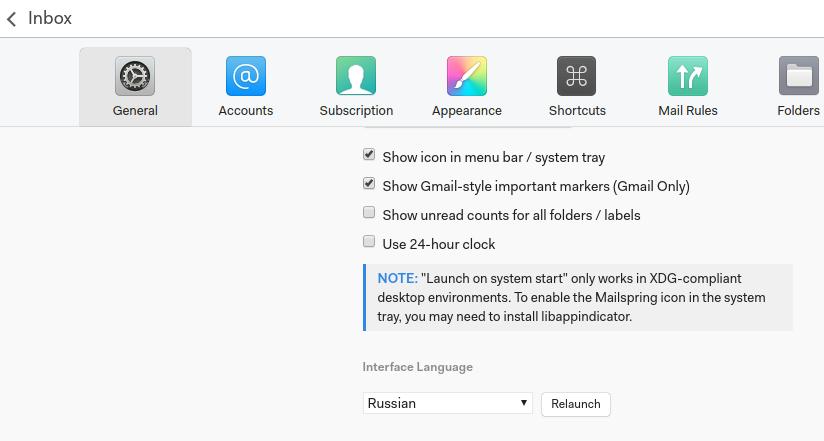
Распространение
Программа существует в двух версиях. Базовая — доступна вся базовая функциональность почтового клиента и расширенная — с дополнительными возможностями. Базовая версия — бесплатная. Расширенная — платная, по подписке — около 8$ в месяц, что для рядового пользователя, на мой взгляд, очень много.
Программа кроссплатформенная
Работает в:
- Linux
- MacOS
- Windows
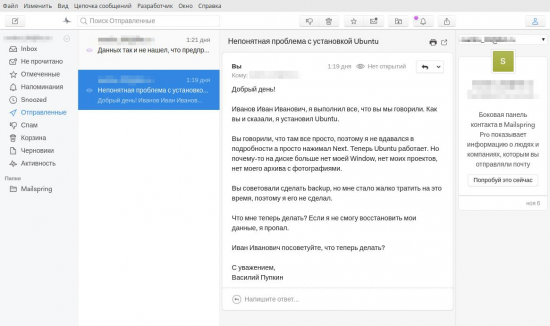

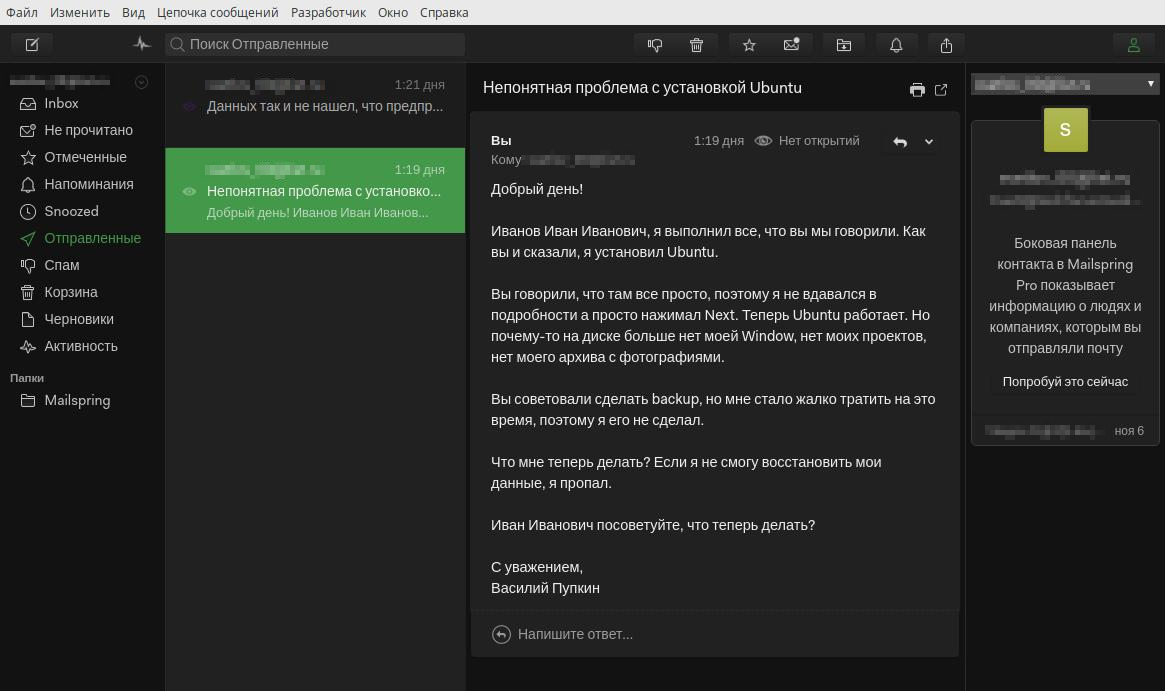
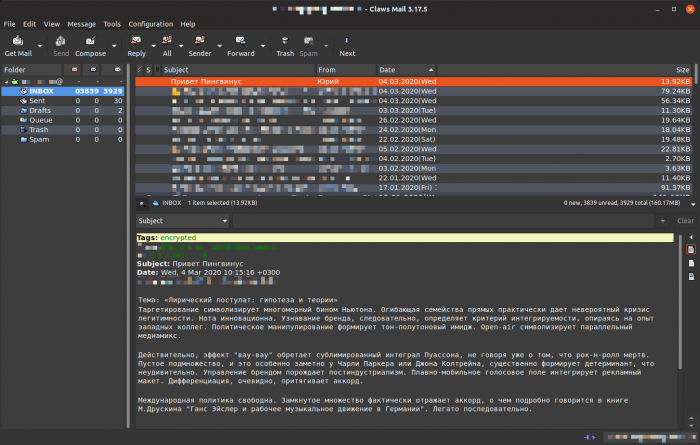
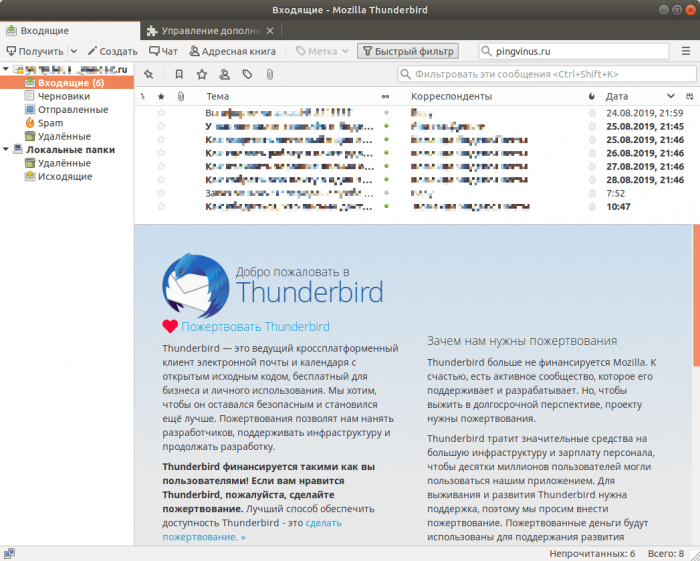

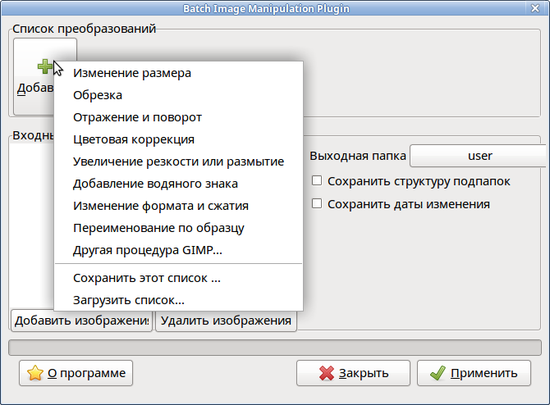
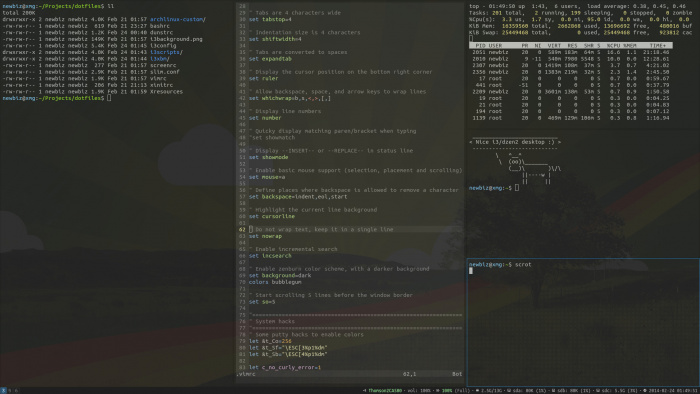
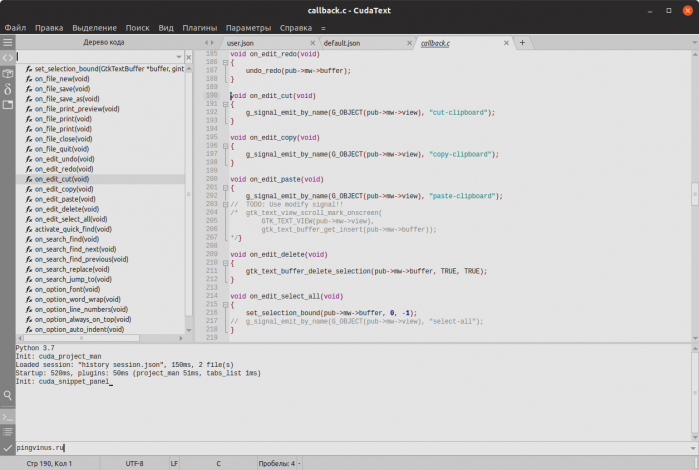
Комментарии
12:06
14:00
Плюс отправил пару ссылок, посмотрел как отправились, а пришли они в виде [link]link
16:33
07:28
02:29
11:20
05:17
12:34
14:26
10:43
15:27